Back-up en herstel Android-gegevens eenvoudig naar uw computer.
Gegevens overbrengen van iPhone, Android, iOS, computer naar overal zonder verlies.
Hoe maak je een back-up van tekstberichten op Android: Top 3 bewezen manieren
 Bijgewerkt door Boey Wong / 28 dec.2021 09:00
Bijgewerkt door Boey Wong / 28 dec.2021 09:00Tegenwoordig kunnen we het ons niet veroorloven om belangrijke sms-berichten of sms-berichten van onze telefoons te verliezen of te verwijderen. We kunnen ook niet voorkomen dat we ze kwijtraken wanneer we ons huidige apparaat in een nieuw apparaat veranderen of onbedoeld onze Android-telefoon opnieuw instellen. Daarom kunt u het beste een back-up maken van deze belangrijke sms-berichten voordat ze worden verwijderd of ontbreken. Blijf dit bericht lezen, zodat je een manier kunt vinden die bij je past android back-up tekstberichten.
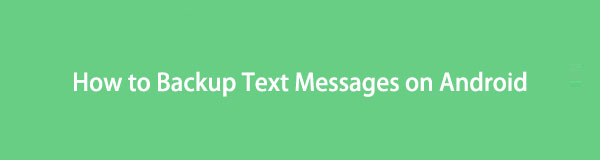
Back-up en herstel Android-gegevens eenvoudig naar uw computer.
- Back-up en herstel Android-gegevens eenvoudig naar uw computer.
- Bekijk gegevens in detail voordat u gegevens uit back-ups terugzet.
- Back-up en herstel van Android-telefoon- en SD-kaartgegevens selectief.

Gidslijst
Deel 1. Back-up Android-sms-bericht met SMS Backup+
Een manier om een back-up te maken van uw essentiële sms- of sms-berichten is met de toepassing SMS Backup+. Hoewel er veel toepassingen zijn die een back-up van sms- of sms-berichten kunnen maken, is SMS Backup+ nog steeds een goede keuze, want het werkt goed met Gmail en brengt sms-berichten in een leesbare standaard over. U moet dus eerst IMAP of het Internet Messages Access Protocol op uw Google-account inschakelen om door te gaan.
Hier leest u hoe u uw Gmail-account kunt configureren voor IMAP-toegang.
Stappen voor het inschakelen van IMAP op het Google-account:
Stap 1Zoek eerst Gmail op de computerbrowser. Log vervolgens in op uw Gmail-account.
Stap 2Als u klaar bent met inloggen, klikt u op de Instellingen icoon. En, Alle instellingen bekijken.
Stap 3Klik daarna op Expeditie en POP / IMAP. Vink vervolgens de cirkel naast de . aan Schakel IMAP in.
Stap 4Klik ten slotte op Wijzigingen opslaan.
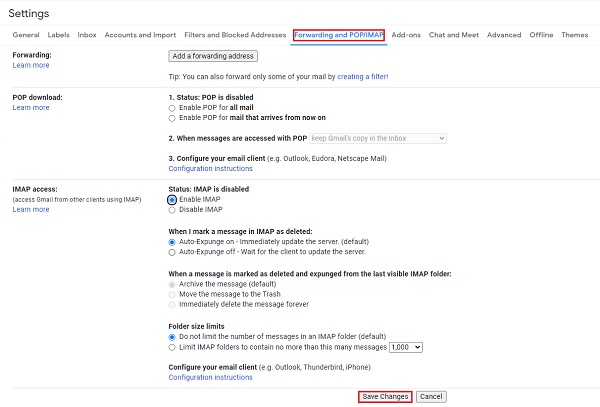
Voor SMS Backup+ moet IMAP worden ingeschakeld om toegang te krijgen tot uw Gmail-account via een externe e-mailserver. Nu kunt u SMS Backup+ installeren en openen. De volgende stappen maken uiteindelijk een back-up van sms-berichten naar je Gmail-account.
Stappen voor het maken van een back-up van SMS-berichten naar Gmail-account met SMS Backup+:
Stap 1Open eerst de SMS Backup + applicatie op je Android-telefoon.
Stap 2Vervolgens ziet u een informatiescherm met details over de SMS-back-up+ app. Tik gewoon op de OK om het scherm te verlaten.
Stap 3Tik daarna op de Verbinden optie hieronder om uw Gmail-account te koppelen. Vervolgens moet u een Google-account kiezen dat u voor back-ups wilt. Voer eenvoudig uw Gmail-account in en tik erop.
Stap 4Vervolgens geeft de app SMS Backup+ een pop-upbericht weer op uw Android-telefoon om u te laten weten dat deze toegang tot uw Gmail-account nodig heeft. Tik vervolgens op Allow.
Stap 5Daarna ziet u de Eerste back-upscherm. Druk op backup. Wacht ten slotte tot het back-upproces is voltooid. En dat is het!
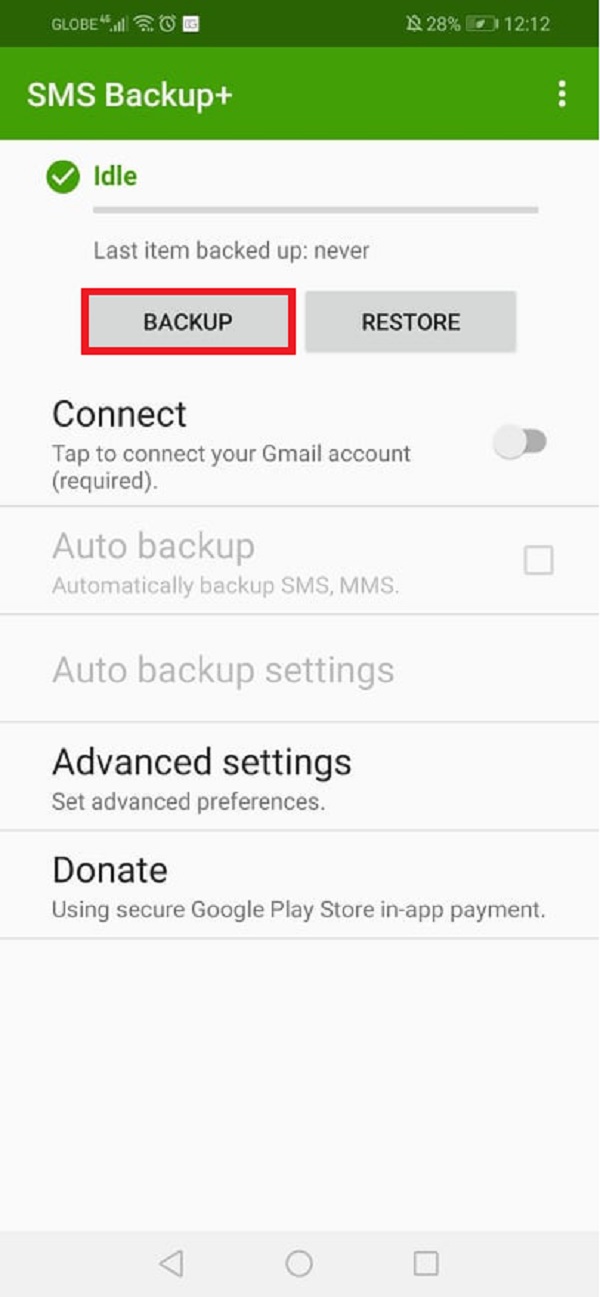
Van al uw geselecteerde sms-berichten is nu een back-up gemaakt met deze applicatie, SMS Backup+. Denk je dat je veel dingen moet overwegen om een back-up van je sms- of sms-berichten te maken met deze app? Maak je geen zorgen, in het volgende deel zullen we een tool introduceren die je zal helpen met niet zo veel gedoe. U kunt nu verder.
Back-up en herstel Android-gegevens eenvoudig naar uw computer.
- Back-up en herstel Android-gegevens eenvoudig naar uw computer.
- Bekijk gegevens in detail voordat u gegevens uit back-ups terugzet.
- Back-up en herstel van Android-telefoon- en SD-kaartgegevens selectief.
Deel 2. Back-up van Android-tekstbericht met FoneLab Android-gegevensback-up en -herstel
Een van de beste alternatieven die we hebben is FoneLab Android Data Backup & Restore. Het is een krachtige tool die Android-gegevens kan back-uppen en herstellen zonder gegevensverlies. Bovendien is het een programma dat gemakkelijk te gebruiken en uitgebreid is. FoneLab Android Data Backup & Restore kan verschillende back-upgegevens van uw Android-telefoon ondersteunen, zoals afbeeldingen, contacten, video's, bestanden, sms-berichten en nog veel meer. U kunt zelfs selectief back-ups maken en herstellen. Dus, kun je een back-up maken van Android-sms-berichten met deze tool? Natuurlijk kunt u de functie Android Data Backup & Restore gebruiken. Leer hoe u dit kunt doen door de onderstaande stappen te lezen.
Stappen voor het back-uppen van Android-tekstberichten met FoneLab Android Data Backup & Restore:
Stap 1Ga om te beginnen naar de officiële website van FoneLab Android Data Backup & Restore om het te downloaden en te installeren.

Stap 2Vervolgens wordt de tool automatisch geopend. En sluit uw Android-telefoon aan op uw pc via een USB-kabel. Klik vervolgens op Scannen.
Stap 3Wanneer het scanproces is voltooid, ziet u alle bestandstypen. En aangezien u een back-up van uw sms-berichten wilt maken, vinkt u het vakje aan naast de Berichten. Klik vervolgens op de Start.
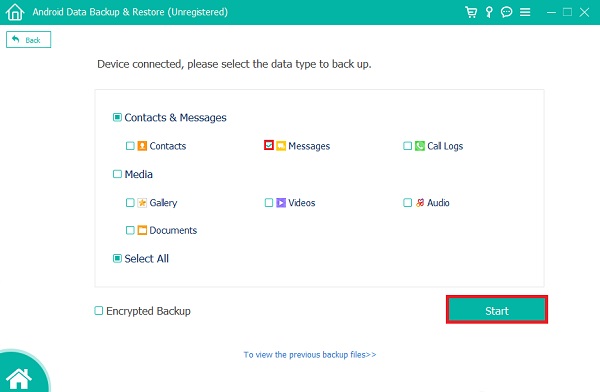
Stap 4Selecteer daarna een locatie om uw geback-upte sms-berichten op te slaan en vink vervolgens OK verder gaan.
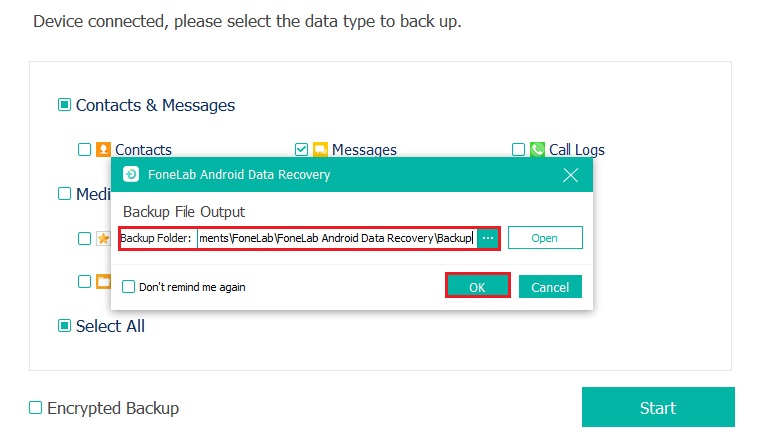
Stap 5Houd ten slotte uw Android-apparaat aangesloten op uw computer tijdens het back-upproces. En dat is het!
U hebt nu met succes een back-up gemaakt van de sms- of sms-berichten naar de computer met behulp van de FoneLab Data Backup & Restore. U kunt ze nu bekijken en openen in de bestandsmap waarin ze zich bevonden. Een ander hulpmiddel dat u zeker kan helpen in dit soort situaties. Ontdek het in het volgende deel.
Back-up en herstel Android-gegevens eenvoudig naar uw computer.
- Back-up en herstel Android-gegevens eenvoudig naar uw computer.
- Bekijk gegevens in detail voordat u gegevens uit back-ups terugzet.
- Back-up en herstel van Android-telefoon- en SD-kaartgegevens selectief.
Deel 3. Back-up Android-sms-bericht met Fonelab HyperTrans
Een andere tool die u kunt gebruiken om een back-up van uw sms-berichten te maken, is de FoneLab Hypertrans-tool. Het is bekend om gegevens over te dragen tussen computers, iPhone en Android. U kunt ook mediabestanden verplaatsen, waaronder iTunes, tv-programma's, films en nog veel meer. En dus kunnen met deze tool een back-up van berichten worden gemaakt, worden hersteld en correct worden beheerd tussen mobiele telefoons. Deze tool is compatibel met uitgebreide apparaatmerken, zoals Samsung, Motorola, HTC, Sony, LG, Huawei, enz. Volg de onderstaande stappen om te leren hoe u een back-up van Android-tekstberichten kunt maken met FoneLab HyperTrans.
Gegevens overbrengen van iPhone, Android, iOS, computer naar overal zonder verlies.
- Verplaats bestanden tussen iPhone, iPad, iPod touch en Android.
- Bestanden importeren van iOS naar iOS of van Android naar Android.
- Verplaats bestanden van iPhone / iPad / iPod / Android naar computer.
- Bestanden opslaan van computer naar iPhone / iPad / iPod / Android.
Stappen voor het back-uppen van Android-tekstberichten met FoneLab HyperTrans:
Stap 1Download en installeer eerst de tool FoneLab Hypertrans op uw computer. Wanneer het is gestart, sluit u uw Android-telefoon aan via een USB-kabel.

Stap 2Houd er dan rekening mee dat het programma uw Android-apparaat niet zal detecteren, tenzij u dit toestaat. U moet de USB-foutopsporing inschakelen op de Instellingen eerst. Dan zal er een app zijn die je moet installeren om door te gaan, dat is de MobieSync. Ga dan verder met de stappen voor de Verbindingsgids.

Stap 3Daarna kunt u de hoofdinterface van de tool zien en dat uw apparaat is aangesloten. Klik vervolgens op de Berichten optie in de linkerhoekkolom.

Stap 4Selecteer vervolgens de belangrijke sms- of sms-berichten die u wilt opslaan of exporteren om er een back-up van te maken op uw computer.

Stap 5Klik daarna op de Exporteren naar pc pictogram en kies welk bestand in een map moet worden opgeslagen. En dat is het!

U hebt nu een back-up gemaakt van uw sms-berichten die u wilt bewaren van uw Android-apparaat naar uw computer met FoneLab HyperTrans. U kunt deze tool altijd gebruiken wanneer u een back-up wilt maken van belangrijke gegevens van uw Android-telefoon.
Gegevens overbrengen van iPhone, Android, iOS, computer naar overal zonder verlies.
- Verplaats bestanden tussen iPhone, iPad, iPod touch en Android.
- Bestanden importeren van iOS naar iOS of van Android naar Android.
- Verplaats bestanden van iPhone / iPad / iPod / Android naar computer.
- Bestanden opslaan van computer naar iPhone / iPad / iPod / Android.
Deel 4. Veelgestelde vragen over back-up van Android-tekstberichten
1. Waar worden verwijderde sms-berichten opgeslagen op Android-telefoons?
Verwijderde sms-berichten worden opgeslagen in een verborgen map in het telefoongeheugen, waar gewone bestandsverkenners geen toegang toe hebben. Pas na het rooten van uw Android-telefoon kan een Android-app voor gegevensherstel toegang krijgen tot de verwijderde berichten.
2. Wordt er een back-up gemaakt van sms-berichten op Android?
Om dat te beantwoorden, is het nee. Android maakt standaard geen back-up van uw sms-berichten. Als het belangrijk voor je is om een kopie van je sms-berichten te hebben, volg dan onze gids of manieren hierboven om een back-up van sms-berichten te maken.
Om dit bericht met een knaller te beëindigen, kun je gewoon de gids volgen die we hebben verstrekt wanneer je een back-up wilt maken van je belangrijke sms-berichten. Als u op zoek bent naar een tool die niet ingewikkeld of ingewikkeld is, FoneLab Android Data Backup & Restore en FoneLab HyperTrans zijn slechts twee van de beste programma's. Het geeft je de beste ervaring vanwege de beste prestaties. Desalniettemin zal het altijd uw keuze zijn welke manier u wilt gebruiken.
Gegevens overbrengen van iPhone, Android, iOS, computer naar overal zonder verlies.
- Verplaats bestanden tussen iPhone, iPad, iPod touch en Android.
- Bestanden importeren van iOS naar iOS of van Android naar Android.
- Verplaats bestanden van iPhone / iPad / iPod / Android naar computer.
- Bestanden opslaan van computer naar iPhone / iPad / iPod / Android.
